- Autor Abigail Brown [email protected].
- Public 2024-01-07 19:06.
- E modifikuara e fundit 2025-01-24 12:24.
Ky artikull shpjegon se si mund ta gjeni fjalëkalimin tuaj të Wi-Fi në iOS 16 ose ta ndani atë me të tjerët nga iPhone që përdorin iOS 11-15. Ai gjithashtu ofron opsione për gjetjen e një fjalëkalimi iPhone në Mac-in tuaj.
Si të gjeni një fjalëkalim Wi-Fi në iPhone tuaj (iOS 16)
Për të gjetur fjalëkalimin në një iPhone me iOS 16, ndiqni këto hapa:
- Shko te Cilësimet në telefonin tënd.
- Trokit Wi-Fi.
- Trokitni rrjetin që po përdorni.
- Trokitni Fjalëkalimi. Do të të duhet të vërtetosh veten nëpërmjet Touch ID, Face ID ose një kodkalimi.
Si të ndani fjalëkalimin Wi-Fi në iOS 11 përmes iOS 15
Mund të mos jeni në gjendje të kërkoni fjalëkalimin tuaj të Wi-Fi në iPhone, por ekziston një mënyrë e thjeshtë për të ndarë fjalëkalimin me një mik. Për sa kohë që të dy jeni duke përdorur iOS 11 e lart (kjo funksionon edhe në Mac që përdorin macOS High Sierra (10.13) ose më të lartë), ndarja e një fjalëkalimi Wi-Fi është vetëm disa hapa.
Për të përdorur këtë veçori, ka disa kërkesa që duhet të plotësoni:
- Të dyja pajisjet duhet të kenë iOS 11 ose version më të ri.
- Apple ID e mikut tuaj duhet të jetë në aplikacionin tuaj Kontaktet.
- Bluetooth duhet të aktivizohet si në pajisjen tuaj ashtu edhe në pajisjen e mikut tuaj.
Me plotësimin e këtyre kërkesave, ja çfarë duhet të bëni:
- Mbajeni iPhone pranë iPhone (ose iPad) të mikut tuaj. Pajisjet duhet të jenë në afërsi fizike për të përdorur këtë veçori.
- Duke përdorur iPhone-in e tij, shoku juaj duhet të përpiqet të lidhet me rrjetin Wi-Fi fjalëkalimin e të cilit dëshironi të ndani.
- Dritarja Ndani Wi-Fi tuaj shfaqet nga fundi i ekranit tuaj të iPhone. Trokit Ndaj fjalëkalimin.
- Fjalëkalimi juaj i Wi-Fi do të dërgohet nga iPhone juaj në pajisjen e mikut tuaj dhe iPhone i tij do të lidhet me rrjetin tuaj Wi-Fi.
- Në iPhone tuaj, prekni U krye.
Si të gjeni fjalëkalimin Wi-Fi për Hotspotin tuaj Personal
Ke opsione shtesë nëse përdor Personal Hotspot.
Personal Hotspot është një veçori e iOS që ju lejon të ndani lidhjen e të dhënave celulare të iPhone tuaj me pajisje të tjera në afërsi nëpërmjet Wi-Fi. Në këtë rast, personat e tjerë pranë jush që duan të lidhen në internet nëpërmjet iPhone-it tuaj, u duhet vetëm fjalëkalimi juaj Personal Hotspot për t'u lidhur me Wi-Fi.
Kur përdorni Personal Hotspot, iPhone juaj funksionon si ruteri Wi-Fi në shtëpinë tuaj. Në atë rast, gjetja e fjalëkalimit tuaj Personal Hotspot është e lehtë. Thjesht ndiqni këto hapa:
- Trokitni Cilësimet në iPhone tuaj.
- Trokit Personal Hotspot.
-
Shiko menynë Fjalëkalimi Wi-Fi. Ky është fjalëkalimi për Hotspotin tuaj Personal. Jepjani atë njerëzve që duan të lidhen me iPhone tuaj nëpërmjet Wi-Fi.

Image
Si të shihni një fjalëkalim Wi-Fi duke përdorur zinxhirin e çelësave iCloud në një Mac
Mund të mos e dini, por iPhone juaj është plot me fjalëkalime të ruajtura që përdorni për faqet e internetit, aplikacionet dhe rrjetet Wi-Fi. Këto fjalëkalime ruhen në Keychain, një program që ruan informacionin tuaj të hyrjes dhe ju ndihmon duke i plotësuar ato automatikisht në formularët e hyrjes.
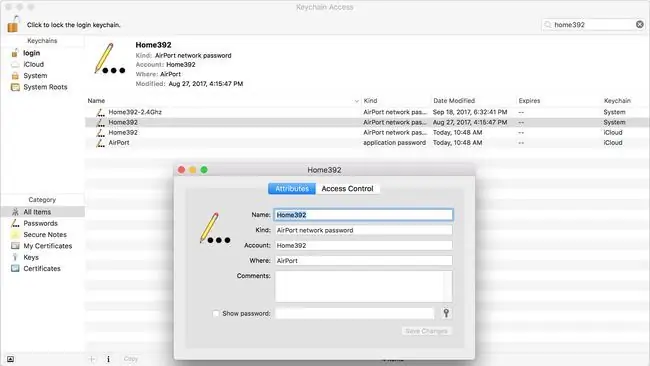
Nëse keni një Mac, mund të shikoni fjalëkalimet e Wi-Fi duke përdorur iCloud Keychain. iCloud Keychain është i ngjashëm me Keychain, me përjashtim të faktit që ruan emrat e përdoruesve në llogarinë tuaj iCloud, dhe jo në Mac ose iPhone. Informacioni i hyrjes i ruajtur në iCloud mund të sinkronizohet me pajisjet tuaja të pajtueshme me iCloud. Kjo do të thotë që një fjalëkalim Wi-Fi i ruajtur në iPhone tuaj mund të shihet në një Mac. Ja se si:
- Së pari, filloni duke u siguruar që iCloud Keychain është i aktivizuar në iPhone tuaj. Prekni aplikacionin Settings për ta hapur atë.
- Trokitni lehtë mbi emrin tuaj në krye të ekranit Cilësimet.
- Trokit iCloud.
- Trokit Keychain.
-
Lëvizni rrëshqitësin iCloud Keychain në ndezje/jeshile.
Nëse kjo nuk është aktivizuar tashmë, mund të duhet pak kohë që informacioni i zinxhirit të çelësave të ngarkohet në iCloud. Sa më shumë emra përdoruesish dhe fjalëkalime të keni, aq më shumë zgjat sinkronizimi.
- Më pas, në Mac tuaj, për të shkuar te menyja Apple në këndin e sipërm djathtas dhe më pas zgjidhni System Preferences.
-
Kliko iCloud (në macOS Catalina (10.15), kliko së pari Apple ID).
Mos harroni, duhet të jeni identifikuar në të njëjtën llogari iCloud në iPhone dhe Mac që kjo të funksionojë.
- Klikoni kutinë e zgjedhjes pranë Keychain. Kjo mundëson iCloud Keychain dhe do të sinkronizojë fjalëkalimin nga iPhone në Mac. Kjo mund të zgjasë një ose dy minuta.
- Tjetra, hapni programin Keychain Access në Mac tuaj. Mënyra më e lehtë për ta bërë këtë është të hapni mjetin e kërkimit Spotlight duke klikuar Command+ Space shirit. Shkruani Qasje në zinxhir dhe më pas klikoni butonin Kthimi.
- Në kutinë Kërko, shkruani emrin e rrjetit Wi-Fi fjalëkalimin e të cilit dëshironi të shikoni.
- Në rezultatet e kërkimit, klikoni dy herë në rrjetin Wi-Fi.
- Kliko kutinë e zgjedhjes pranë Shfaq fjalëkalimin.
- Në dritaren që shfaqet, fut fjalëkalimin që përdor për t'u identifikuar në Mac.
- Fjalëkalimi i rrjetit Wi-Fi shfaqet në fushën Trego fjalëkalimin.
Si të kërkoni fjalëkalimin tuaj Wi-Fi në cilësimet e ruterit
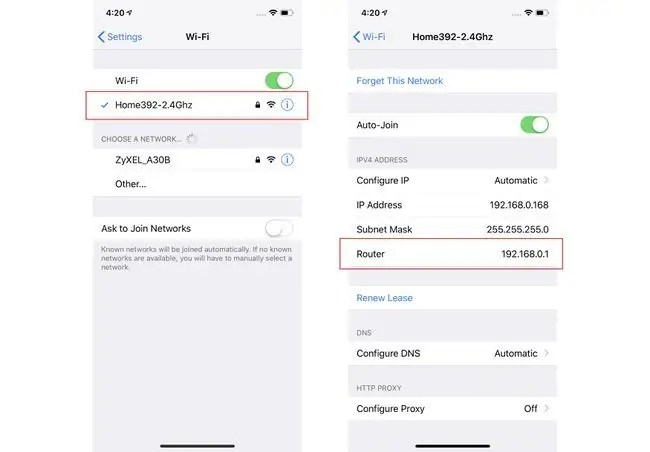
Një mënyrë tjetër për të përdorur iPhone tuaj për të gjetur një fjalëkalim Wi-Fi është duke shkuar direkt te burimi: ruteri juaj Wi-Fi. Kjo nuk është e njëjtë me gjetjen e fjalëkalimit të Wi-Fi në iPhone, por ju merr informacionin që ju nevojitet.
Në këtë rast, ju po shkoni direkt te burimi - ruteri Wi-Fi - për të marrë fjalëkalimin. Të gjithë ruterat Wi-Fi ju lejojnë të identifikoheni në to për të kontrolluar dhe ndryshuar cilësimet si fjalëkalimi. Ja çfarë të bëni:
- Sigurohuni që iPhone juaj të jetë i lidhur me rrjetin Wi-Fi, fjalëkalimin e të cilit dëshironi të gjeni.
- Trokit Cilësimet.
- Trokit Wi-Fi.
- Trokitni lehtë mbi ikonën i pranë emrit të rrjetit Wi-Fi.
-
Gjeni fushën Router dhe shkruani numrin e listuar atje (kjo është adresa IP e ruterit). Ndoshta është diçka si 192.168.0.1, por mund të jetë diçka tjetër.
Mund gjithashtu të shtypni dhe mbani adresën IP për ta kopjuar atë.
- Në shfletuesin tuaj të internetit të iPhone, shkoni te adresa IP nga hapi i fundit.
-
Do t'ju kërkohet të identifikoheni në ruterin tuaj. Për t'u lidhur me një ruter si administrator, do t'ju duhet emri i përdoruesit dhe fjalëkalimi që keni krijuar kur konfiguroni ruterin. Shpresoj se e keni shkruar këtë diku. Është gjithashtu e mundur që ju të mos keni ndryshuar emrin e përdoruesit dhe fjalëkalimin e paracaktuar (por patjetër që duhet ta keni!). Në atë rast, mund të jetë diçka aq e thjeshtë sa admin/admin.
Bëni disa kërkime në Google për "fjalëkalimin e parazgjedhur për [modelin tuaj të ruterit Wi-Fi]" nëse keni nevojë për udhëzim.
- Pasi të keni hyrë në ruterin tuaj, çdo ruter Wi-Fi do të ketë një grup hapash paksa të ndryshëm për gjetjen e fjalëkalimit të Wi-Fi, por kërkoni cilësimet ose emrin e rrjetit Wi-Fi dhe ju do të jetë në rrugën e duhur.
Ku është gjithsesi fjalëkalimi në iPhone tim?
Nuk mund të kërkoni një fjalëkalim të rrjetit Wi-Fi drejtpërdrejt në iPhone tuaj, përveç nëse iPhone juaj është jailbroken dhe ekzekuton aplikacione që ju lejojnë ta bëni këtë. Kjo për shkak se Apple nuk e përfshin opsionin gjatë gjithë rrugës përmes iOS 15, edhe nëse e keni fjalëkalimin të ruajtur në Keychain tuaj.
Lajmi i mirë është se iOS 16 përfshin aftësinë për të hyrë në fjalëkalimin për rrjetin Wi-Fi me të cilin jeni lidhur aktualisht. Ka edhe disa opsione të tjera për të kërkuar fjalëkalime në iPhone.
FAQ
Si mund të ndani një fjalëkalim Wi-Fi nga iPhone në Android?
Merr një aplikacion gjenerues të kodeve QR, si p.sh. Visual Codes në iOS, dhe krijo një kod të ri që ka SSID, fjalëkalimin dhe llojin e sigurisë të rrjetit Wi-Fi. Skanoni kodin në pajisjen Android dhe lidheni me rrjetin.
Si e ndani një fjalëkalim Wi-Fi nga një laptop Windows në një iPhone?
Nuk ka asnjë mënyrë të thjeshtë për të ndarë fjalëkalimet e Wi-Fi në një pajisje Windows. Ajo që mund të bëni është të gjeni një fjalëkalim të ruajtur Wi-Fi duke shkuar te Cilësimet > Rrjeti & Internet > Qendra e Rrjetit dhe Ndarjes > Lidhjet: [Emri i rrjetit] > Veçoritë me valëZgjidhni skedën Security dhe zgjidhni kutinë Trego karakteret për të kopjuar fjalëkalimin.
Si lidheni me Wi-Fi pa një fjalëkalim në një iPhone?
Meqenëse iPhone nuk mbështet WPS, nuk mund të lidheni me një modem/ruter pa e ditur fjalëkalimin. Por, mund të përdorni një pajisje tjetër iOS për të ndarë një fjalëkalim Wi-Fi në iPhone tuaj duke përdorur udhëzimet në këtë artikull.






